Oglas
Prijavio sam se za TickTick prije nekoliko godina da bih zadržao kartice na mojim popisima obveza. Od tada, TickTick se za mene pretvorio u platformu za produktivnost na jednom mjestu.
Kako TickTick više nije ograničen na zadatke, možete ga upotrijebiti za vođenje bilješki, praćenje navika, upravljanje projektima i još mnogo toga. Ako želite sami započeti, evo vodiča za upotrebu TickTicka za sve.
1. Održavajte popis praćenja i spremite članke za kasnije
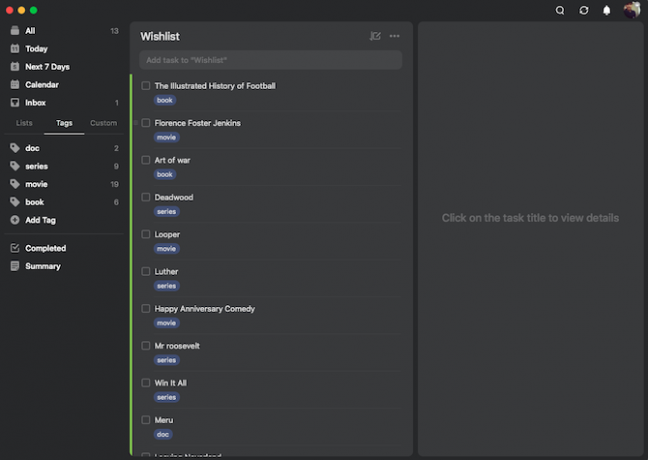
Korisnici TickTicka ne trebaju održavati zasebnu aplikaciju za čitanje kasnije. Zahvaljujući brojnim organizacijskim značajkama, članke, knjige, filmove ili bilo koji sadržaj na jednostavan način možete spremiti na TickTick koji planirate kasnije konzumirati.
Na primjer, za početak, možete kreirati nove popise pod nazivom Popis praćenja i Pročitajte kasnije. Kad god naiđete na preporuku članka ili TV emisije koju želite kasnije ponovno pregledati, jednostavno je možete baciti na te popise.
Nadalje, da biste izbjegli zamaranje vaše TickTick nadzorne ploče, trebali biste te popise spojiti u mapu. Da biste stvorili mapu na TickTicku, morat ćete povući popis i ostaviti ga na drugom.
Ako ne želite namjenske popise za svaku vrstu sadržaja, također možete upotrijebiti objekt oznake TickTick. TickTick ima Oznake kartica koja vam omogućuje da brzo pronađete ono što tražite. Dakle, recite da želite pročitati novu knjigu, možete aktivirati aplikaciju i krenuti Oznake > knjige.
2. Pratite svoje navike
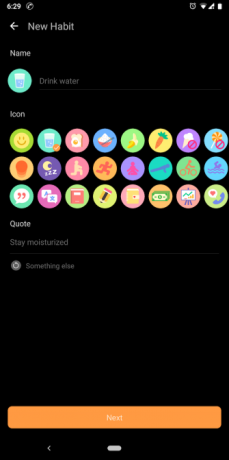
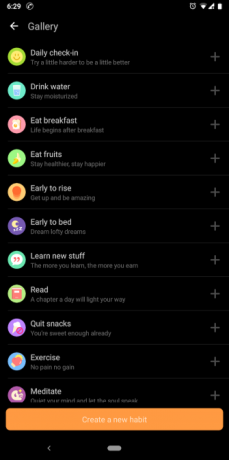
TickTick također ima razrađen alat za praćenje navika ugrađen u svoje mobilne aplikacije. Možete birati između širokog spektra zadanih postavki kao što su: Jedite voće, pijte vodu, čitajte ili stvorite novu naviku.
TickTick vam omogućuje precizno prilagođavanje atributa navike. Možete ručno odabrati dane, postaviti motivacijski citat, koliko često i kada bi vas aplikacija trebala podsjećati i na vaš cilj.
Također, TickTick ima stranicu sa statistikama za vaše navike. To vam daje uvide kao što su stopa ispunjenja i svakodnevna ažuriranja ciljeva. TickTick čak može sinkronizirati vaše navike s kalendarom i listom Today.
Da biste dodali novu naviku, otvorite aplikaciju TickTick i dodirnite malo četvrte kartice Ikona sata na početnom zaslonu.
Ako ste ustanovili da praćenje navika TickTicka ograničava, postoji niz drugih mobilne aplikacije koje možete isprobati za postizanje svojih ciljeva 5 novih navika navika koje zapravo postižu vaše ciljeveAplikacije za oblikovanje navika i praćenje neki su od najpopularnijih alata za produktivnost. Jeste li već isprobali ove izvrsne nove alate? Čitaj više .
3. Upravljajte svojim vremenom pomoću Pomodoro tajmera
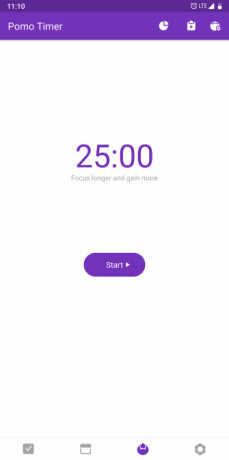
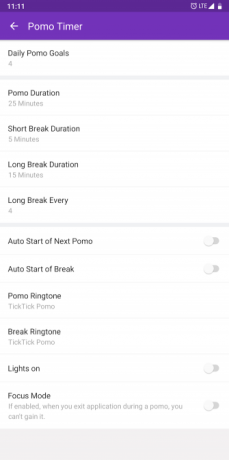
Aplikacije TickTicka nude Pomodoro timer za ljude koji se često suočavaju sa problemima usredotočiti se na zadatak koji je pred vama. Za neupućene, Pomodoro je pristup upravljanju vremenom u kojem razgrađujete posao na kratke sesije odvojene mini i dugim pauzama.
Da biste na računalo postavili tajmer pomoći, kliknite zadatak i ispod izbornik s tri točke u donjem desnom kutu upita pritisnite "Start" Pomo Timer.
U postavke, možete odrediti svoje ciljeve za Pomoću timera, duljinu radnih razdoblja i pauza te učestalost pauze. Ako imate premium TickTick račun, tijekom aktivnog tajmera Pomo možete slušati i bijele zvukove.
Pomoću tajmer dostupan je kao posebna kartica na dnu na TickTickovim mobilnim klijentima. Ako ga ne možete pronaći, prijeđite na postavke > Bar sa karticama i omogućiti Pomoću opcija.
U aplikacijama TickTick za radnu površinu kliknite zadatak> kliknite na izbornik s tri točke > Pokrenite Pomoću tajmer.
4. Vodite i pohranjujte bilješke
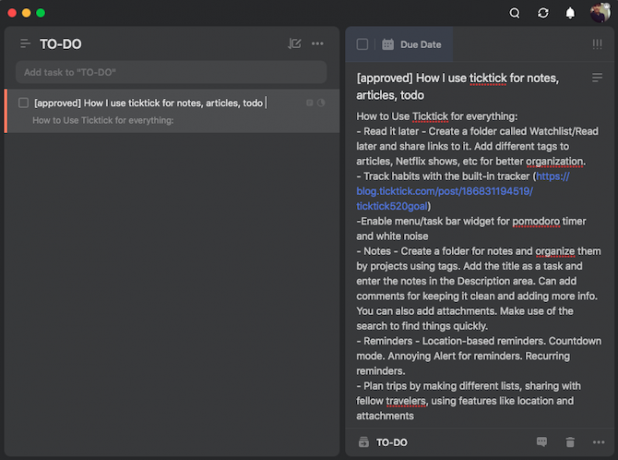
TickTick ima nekoliko značajki da zamijeni i vašu postojeću aplikaciju za bilješke.
Umjesto da svaki unos tretirate kao obavezu, možete ih koristiti kao naslov za bilješku. Svaki zadatak na TickTicku ima polje za bilješke u koje možete zapisati svoje misli. Možete razvrstati bilješke različitih projekata na njihove zasebne popise. Ovaj skup popisa može sam preći u novu mapu pod nazivom Notes.
Budući da TickTick u trenutku pisanja nema alate za oblikovanje, možete koristiti odjeljak s komentarima za dodavanje dodatnih informacija i držati odjeljak s napomenama lako čitljivim.
Priložite dokumente zadacima
Povrh svega, TickTick omogućava vam da priložite dokumente ili slike na zadatke koji su vam korisni, primjerice, kad morate spremiti potvrdu ili audio zapis. TickTick ima funkciju pretraživanja koja se može kombinirati kroz sve vaše bilješke. Rezultate možete filtrirati na temelju bilo kojeg vremenskog razdoblja, oznaka i više.
Bilješke ispisa
TickTick također ima mogućnost spremanja ili dijeljenja vaših bilješki kao slika. Možete to koristiti za ispis kontrolnih popisa ili ih lako proslijediti osobama koje nisu na TickTicku.
Da biste to učinili, morat ćete se opet okrenuti prema horizontali izbornik s tri točke pojedinačnog zadatka ili popisa i dodirnite Udio. Prijeđite prstom prema Slika i trebali biste moći dijeliti sliku ili je spremiti lokalno na telefonu.
5. Upravljanje projektima
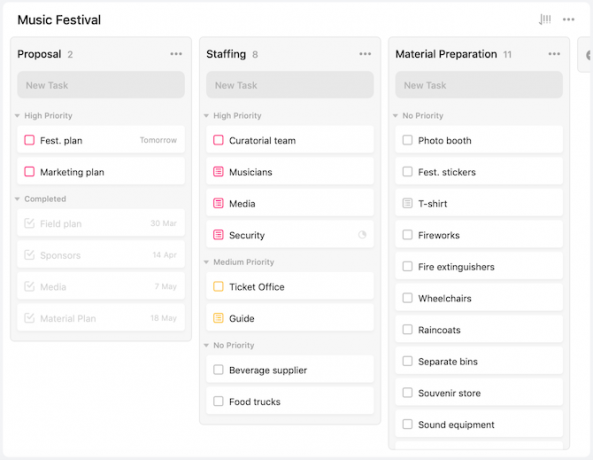
Pored toga, na TickTicku je moguće upravljati solo ili timskim projektima.
Za početak stvorite popis zadataka za svaki aspekt vašeg projekta. Premjestite ove popise u mapu i podijelite ih sa članovima vašeg tima.
Nakon što postavite temelje, zadatke dodijelite suradnicima klikom na ikonu malih ljudi na vrhu zadatka. U odjeljku bilješki posao možete dalje raščlaniti na pod-zadatke. Dodirnite troredna ikona za prelazak na način provjere.
Povrh toga, možete ažurirati napredak zadatka. Kliknite crni razmak iza zadnjeg datuma zadatka da biste to učinili.
Postavite prioritete zadacima
Upotrijebite TickTick za definiranje prioriteta zadataka. Prioritetne opcije su ispod tri uskličnika pored zadatka.
Za premium račune postoji funkcija s naslovom Radne aktivnosti koji vam omogućava da zadržite karticu povijesti zadatka i po potrebi vratite stare verzije.
Prebacite se na prikaz ploče Kanban
To nije sve. Nadzornu ploču aplikacija TickTick za radnu površinu možete pretvoriti u ploču Kanban poput Trello-a. Ovo sučelje vam omogućuje lako kretanje zadataka između brojnih popisa i bolji pregled vašeg projekta.
Opcija Kanban dostupna je s adrese izbornik s tri točke na početnoj stranici aplikacije za desktop.
6. Podsjetnici
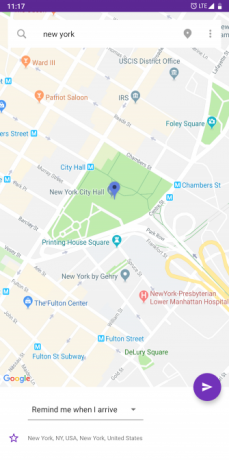

Podsjetnici su dio bilo koje dobre aplikacije za upravljanje zadacima. Aplikacije TickTick mogu vas podsjećati prije ili na rok. Ako je potrebno, postavite ponavljajuće podsjetnike koji će se povremeno isključiti, ovisno o vašoj prilagođenoj postavci.
Podsjetnici na zadaci na TickTicku mogu se pokrenuti pomoću geolokacije. Da biste dodali podsjetnike na temelju lokacije, dodirnite zadatak i idite na izbornik s tri točke > Mjesto. Sada dođite do lokacije na kojoj bi podsjetnik trebao biti aktivan.
Zatim na dnu zaslona odaberite treba li TickTick gurnuti podsjetnik kad stignete do koordinata ili kad napustite mjesto. Dodirnite Ljubičasta tipka za slanje da biste spremili podsjetnik.
7. Planirajte putovanje pomoću TickTicka
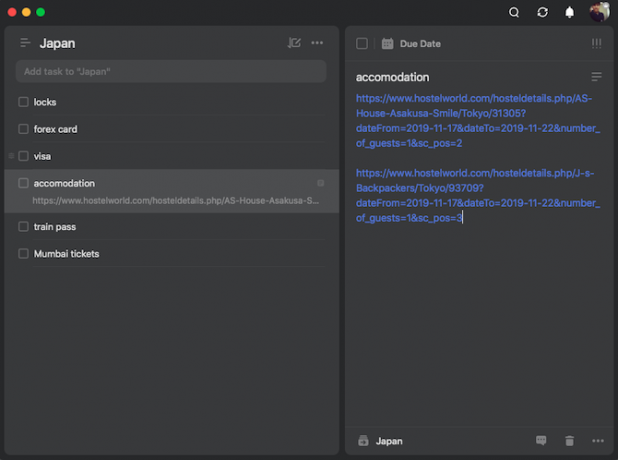
Svestrani set vještina TickTicka može vam pomoći pri planiranju putovanja. Započnite kreiranjem određenih popisa oko svojih putovanja, poput znamenitosti koje želite vidjeti, predmeta koje želite spakirati, restorana koje želite isprobati i djela.
Te se unose mogu pratiti na njihovim lokacijama. Da biste preskočili podsjetnik i samo dodali lokaciju zadatku, odaberite treći okidač pod nazivom "Ne treba me podsjećati“. Ako ste u grupi, možete dijeliti popise sa svojim ostalim putnicima.
U ovom scenariju dodajte veze za druge savjete o putovanju na koje ste mogli naići na mreži i razvrstajte aranžmane za putovanja poput ulaznica, rezervacija itd. sa značajkama bilješki i priloga.
Nadopunite svoj TickTick doživljaj s više savjeta
TickTick je višestrani alat za upravljanje zadacima koji po potrebi može poslužiti i kao aplikacija bilješke ili planer putovanja. Ima mnoštvo značajki koje vam omogućuju prilagođavanje iskustva kako god želite.
Ali TickTick ima iznenađujuće skrivene značajke. Pokušajte s ovim TickTick savjeti i trikovi za sve zadatke koje se možete sjetiti 12 TickTick savjeta za svaku vrstu zadatka kojeg se možete sjetitiMnogo je korisnih trikova skrivenih ispod površine TickTicka. Evo nekoliko savjeta koji bi vam mogli pomoći u upravljanju zadacima. Čitaj više .
S obzirom na Ahmedabad, Indija, Shubham je slobodni novinar. Kada ne piše o trendovima u svijetu tehnologije, naći ćete ga ili istraživati novi grad svojom kamerom ili igrati najnoviju igru na svom PlayStationu.


